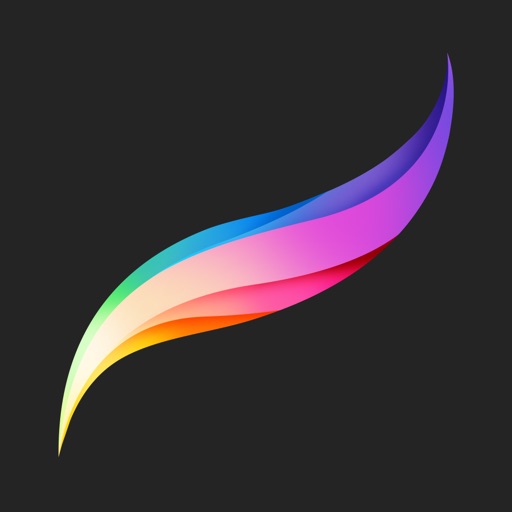iPadでイラストの勉強をするために、絵を描くための、コツみないなものがあるんじゃないかと思い、よさそうな本がないかとAmazonで探しました。
参考にした本は、ヒロマサのお絵描き講座(顔の描き方編)がよさそうと思い購入いたしました。
この本は漫画で解説していて、とっつきやすく、内容も濃く、すごくわかりやすいです。
さっそく、この本を参考にしてイラストの勉強をiPadで描いてみようと思います。
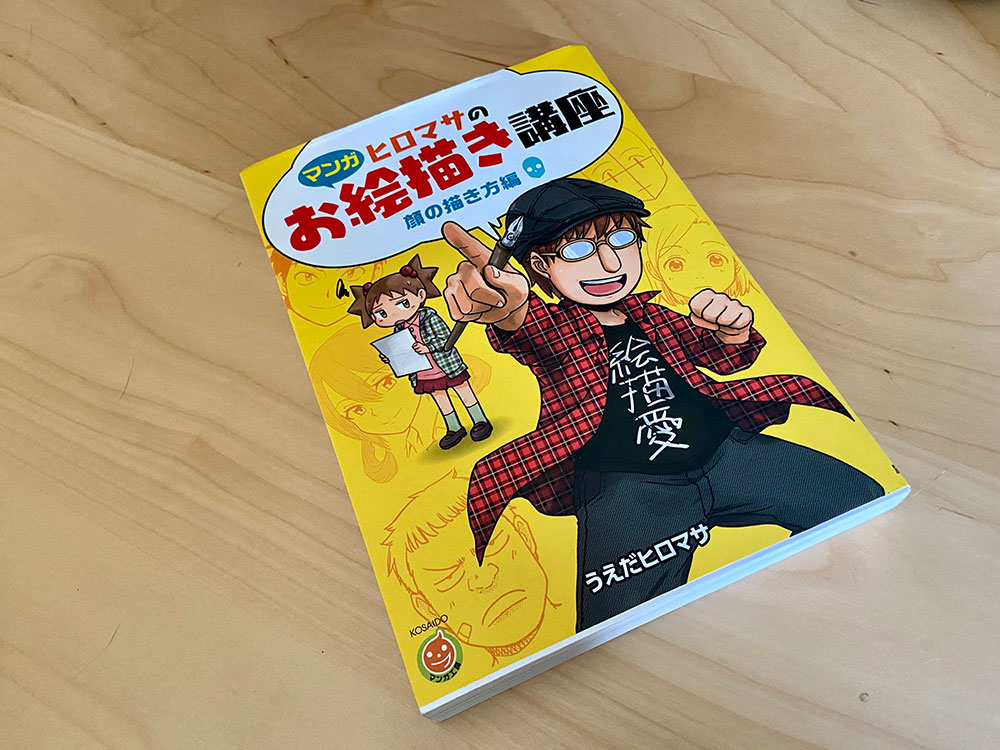
本の内容は、ヒロマサ先生が、絵が描けない助手の女の子に、イラストの描き方を教えていく形で話が進んでいきます。最初は正面顔、斜め顔、髪型、横顔みたいな感じで進んでいきます。
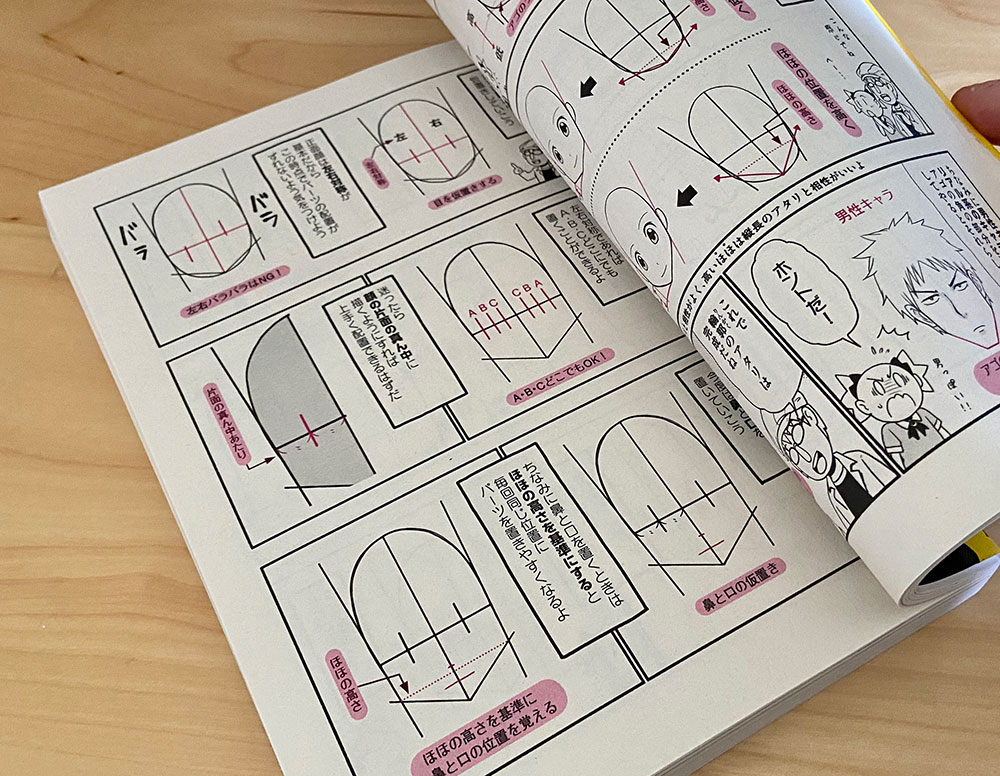
まず最初は、正面顔の描き方から始まります。
正面顔は、左右対称でバランスのとれた顔を描かないといけません。
そして、アタリ線を真っ直ぐに描くのが重要性です。
iPadでAdobe Frescoを使って正面顔の練習
Adobe Frescoは、本来水彩画や油絵など、AIを使った自然な画材が使えるアプリですが、今回は下絵段階のイラストの練習なので、鉛筆を使います。
また、直線を引くためのツールがそろっていて「定規ツール」や「スナップラインツール」を使って綺麗にアタリ線を描くことができます。
※スナップラインは、線を引っ張ぱったあと、離さずに留めておくと直線が引くことができるツールです。
正面顔は、本の通りに丁寧にアタリ線が描ければ、それなりに描けたような気がします。

正面顔をうまく描くには丁寧なアタリ線を描くと、誰でも上画像程度のものは描けます。
このアタリ線を丁寧に描くのも面倒で、正面顔をもっと簡単に描くために、
左右対称に描くツールがあるProcreateを使ってみることに。
iPadの代表的なお絵描きアプリのProcreate
結局左右対称に描ければそれなりに上手い感じになるのではないかと思い、「編集描画ガイド」機能のあるProcreateを使って正面顔を描いてみることにしました。

左右対称なので片側だけ描くともう片方も自動的に描かれますので、左右のずれはなくなります。
アタリ線もProcreateのスナップラインツールを使って中央まで線を引くと定規ツールを使わなくても大体水平や垂直の線が引くことができますので素早くアタリが描けます。
同じような正面画のイラストは、Adobe Frescoより素早く描くことができました。
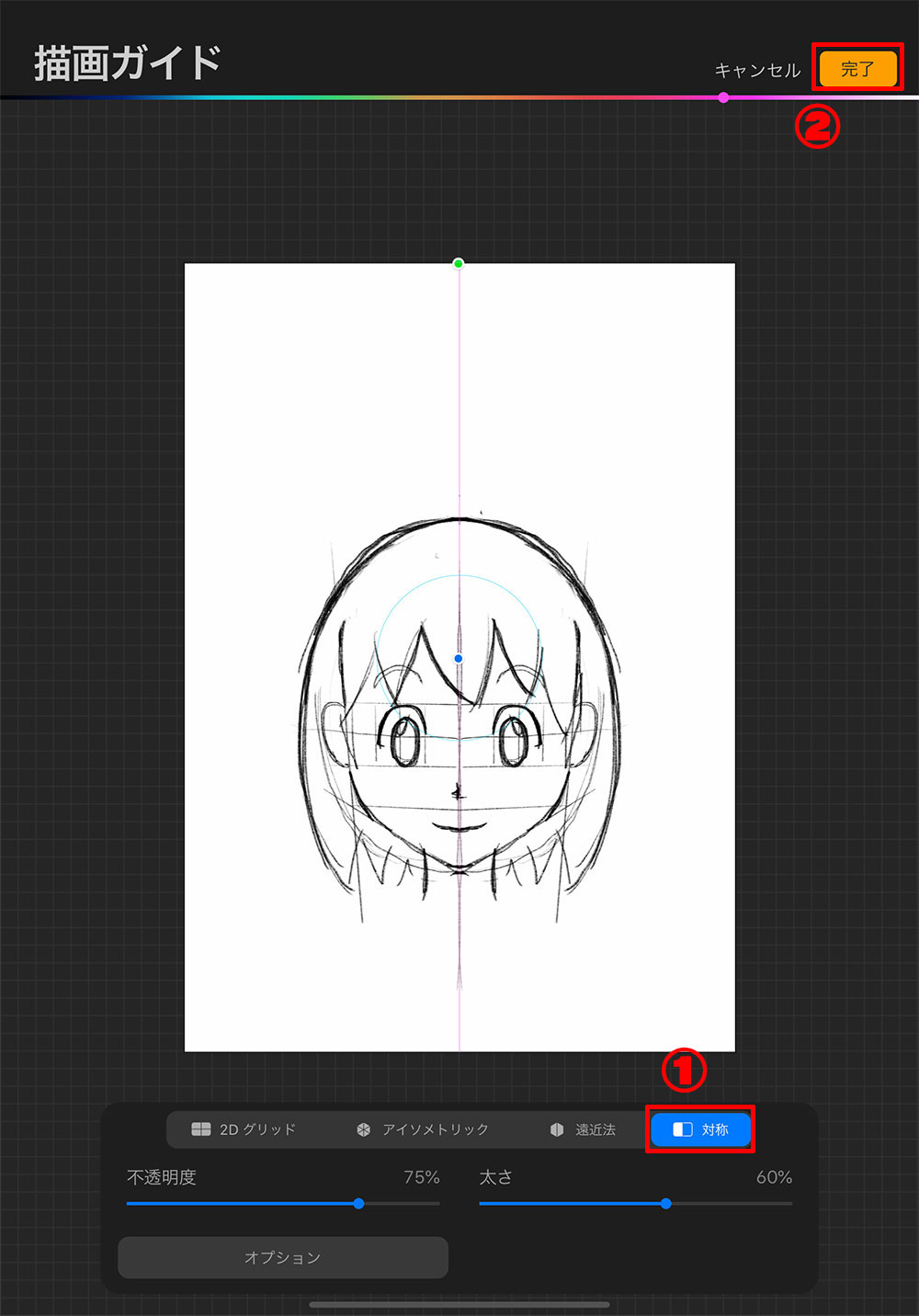
Procreateの左右対称の設定のしかた
左上のスパナアイコンをクリックします。キャンバスを押して描画ガイドをオンにします。
次に、編集描画ガイドをクリックします。

①の対象をオンにします。
完了をクリックします。
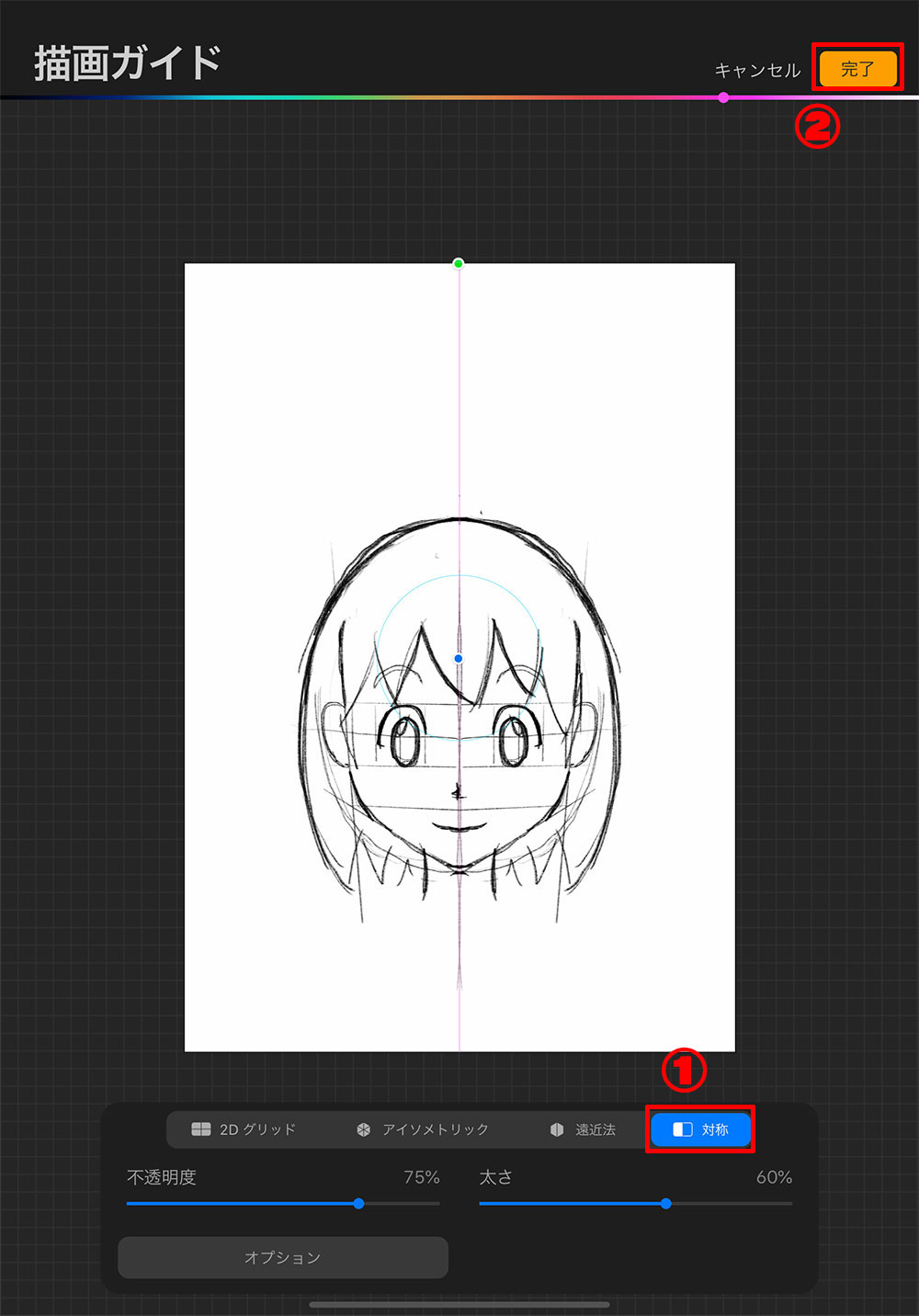

ジェスチャーコントロール
設定した左右対称のジェスチャーコントロールを下記画像の部分をタップすると切り替える事ができます。
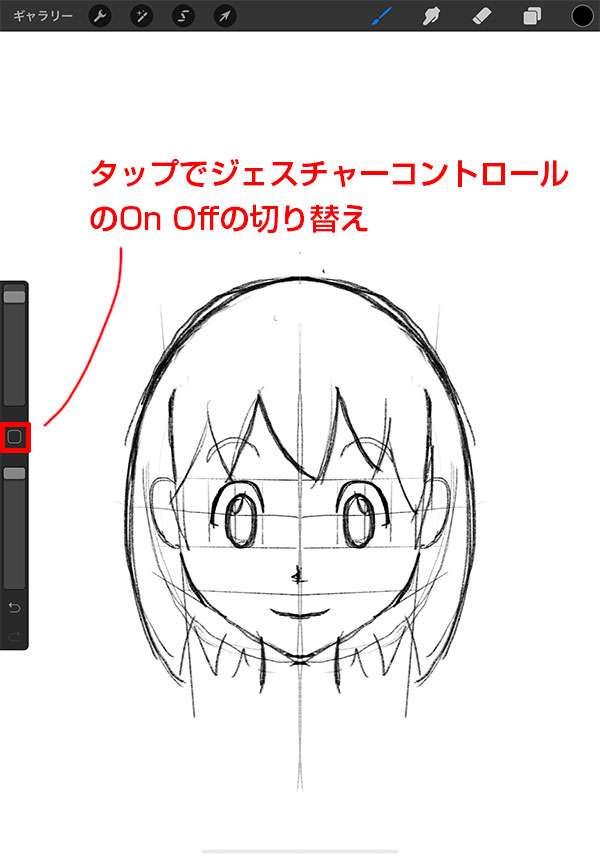
①のスパナアイコン、②の環境設定③のジェスチャーコントロール
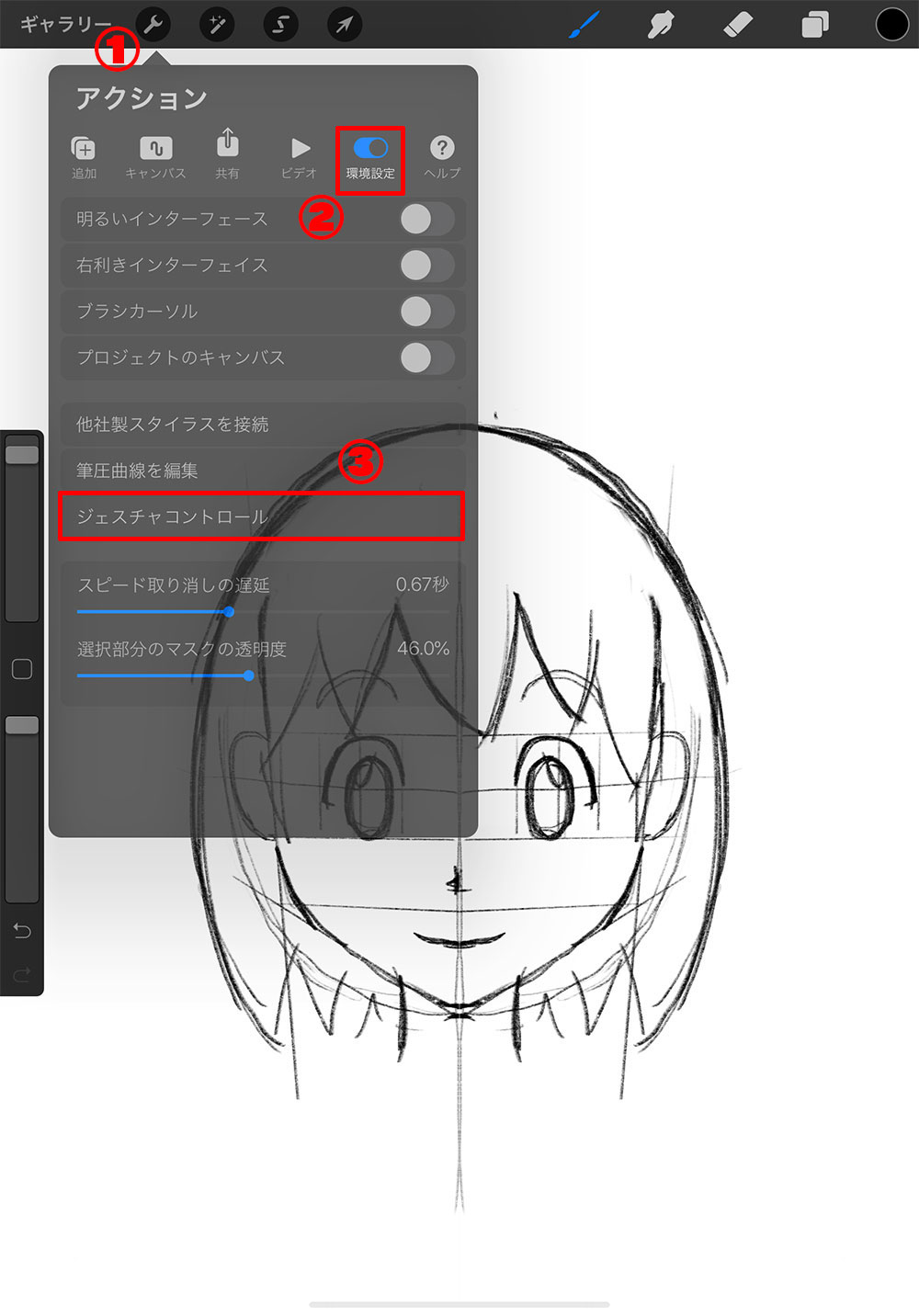
①アシストされた描画、②□をタップをオンにします。③の完了を押します。
これで、左右対称を1タップで切り替えることができます。
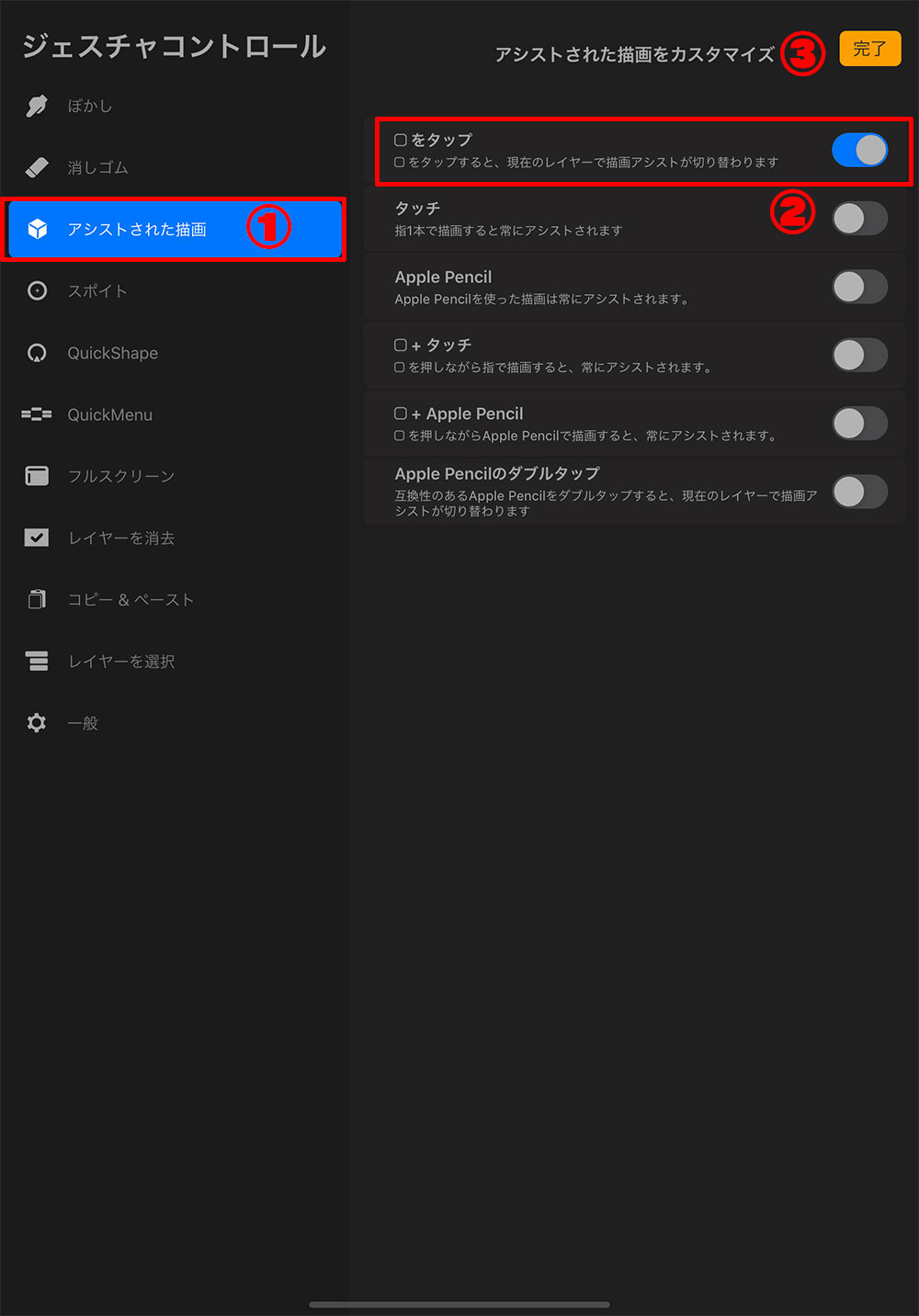
次は、斜めの顔、横顔の描き方の練習をしてみたいと思います。
最後までご覧いただきありがとうございました!